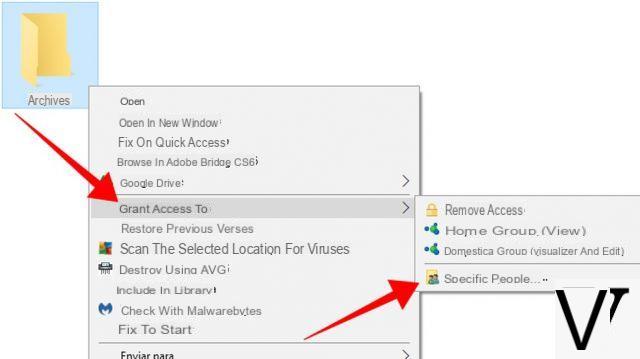
Muchas de las funciones de Windows 10 no son conocidos por los usuarios menos experimentados, por esta razón una vez que ocurre la necesidad de compartir una carpeta en la red con otros dispositivos, por ejemplo, el usuario promedio tiende a entrar en pánico y ya no entender nada. Gracias a esta guía podrás descubrir de una vez por todas el método de acción correcto que te llevará a compartir carpetas en la red en Windows 10.
Información preliminar
Siempre recomendamos hacer una instalación a través de uno Licencia 100% genuina y original, esto es para evitar la pérdida de datos o ataques de piratas informáticos. Somos conscientes de que adquirir una licencia en la tienda de Microsoft tiene un coste elevado. Para ello, hemos seleccionado para usted Mr Key Shop, un sitio confiable con asistencia gratuita especializada en en tu idioma, pagos seguros y envío en segundos por correo electrónico. Puede verificar la confiabilidad de este sitio leyendo las muchas críticas verificadas positivas. Las licencias de Windows 10 están disponibles en esta tienda a precios muy ventajosos. Además, si desea actualizar a las últimas versiones de los sistemas operativos Windows, también puede comprar la actualización a Windows 11. Le recordamos que si tiene una versión original de Windows 10, la actualización al nuevo sistema operativo Windows 11 se libre. También en la tienda puedes comprar las distintas versiones de los sistemas operativos Windows, paquetes de Office y los mejores antivirus del mercado.
El procedimiento
Antes de comenzar con el asistente, es bueno realizar comprobaciones preliminares en la configuración de la red para saber si está navegando en una red pública o privada. Para hacer esto, proceda de la siguiente manera:
- Haga clic con el botón derecho en la parte inferior derecha de la barra de tareas donde está presente el icono de conexión
- seleccionar Red abierta y centro de intercambio de
- clic Cambiar la configuración de uso compartido hacia adelante presente en el lado izquierdo de la página
- Asegúrese de que la red esté configurada para Privado (en caso de que no lo sea, simplemente siga esta guía para cambiar la configuración)
- Scegliere Habilitar el descubrimiento de redes
- Scegliere Habilitar el uso compartido de archivos e impresoras
En este punto el camino para compartir tus carpetas estará completamente despejado, bastará con crear / encontrar una carpeta que se convertirá en la compartida en la red y proceder de la siguiente manera:
- Haga clic derecho en la carpeta elegida, luego haga clic en Propiedad
- Ir a la pestaña compartir y marca la casilla Reparto adelantado
- clic Compartir la carpeta
- Seleccione el articulo Permisos para modificar la lista de usuarios que tendrán acceso a la carpeta (incluida la autorización para modificar los archivos dentro de la propia carpeta)
- clic Aplicar y luego OK para finalizar el procedimiento
En este punto, la carpeta estará visible en la red dentro de la ruta // "nombre de host" / "nombre de carpeta" y si el recurso compartido está protegido con contraseña, quien decida acceder deberá conocer las credenciales de esa PC para poder ver los archivos que contiene. Esta verificación se puede deshabilitar desde Opciones para compartir mediante una modificación de la sección "Deshabilitar el uso compartido protegido por contraseña"Al establecerlo en Tutti.
Compartir solución de problemas
Mientras sigue esta guía paso a paso, una vez que haya completado los pasos, es posible que se enfrente a una situación en la que la carpeta aún no sea visible en la red desde un dispositivo más antiguo. El problema se debe a la solicitud de versión. v1 del server SMB que en las últimas versiones de Windows 10 se activa solo en versiones v2 e v3. Para activar la versión v1 deberá:
- Abre el Panel de control
- Haga clic en la sección programas
- clic Programas y características
- clic Activar o desactivar las características de windows
- Verifique el artículo Soporte para compartir archivos SMB 1.0 / CIFS
- Reinicie su PC para que los cambios surtan efecto
¿Dudas o problemas? Te ayudamos
Recuerde suscribirse a nuestro canal de Youtube para videos y otras reseñas. Si quieres estar al día, suscríbete a nuestro canal de Telegram y síguenos en Instagram. Si desea recibir soporte para cualquier pregunta o problema, únase a nuestra comunidad de Facebook o contáctenos en Instagram. ¡No olvides que también hemos creado un buscador lleno de cupones exclusivos y las mejores promociones de la web!


























